Tämä artikkeli on asennusopas, joka sisältää hyödyllisiä kuvakaappauksia MBR:n (Master Boot Record) palauttamiseen Windows 10:ssä. Vioittunut tai väärin määritetty Master Boot Record (MBR) voi estää Windows 10:n latautumisen oikein.
Master Boot Record (MBR), joka tunnetaan myös nimellä ”Master Partition Table” tai ”Partition Sector”, on tärkein tieto, jonka avulla tietokoneesi voi paikantaa ja tunnistaa käyttöjärjestelmän Windows 10:ssä. saapas.
Joskus virus tai muun tyyppinen haittaohjelma voi vioittaa pääkäynnistystietueen, kun järjestelmäasetuksia muutetaan tai se sammutetaan väärin. Muissa tapauksissa saatat saada Bootmgr Is Missing -virhesanoman, joka estää laitetta käynnistymästä.
Kun näin tapahtuu, sinun on muokattava MBR ladataksesi Windows 10 uudelleen käyttämällä asennusmediaa ja muutamaa komentoriviä.
Alla esittelen kuinka MBR (Master Boot Record) palautetaan Windows 10:ssä. Jatka vierittämistä tarkistaaksesi sen.
Palauta Master Boot Record Windows 10:ssä
Seuraavien ohjeiden avulla voit tehdä MBR-ongelmien vianmäärityksen Windows 10 -tietokoneessa.
- Luo Windows 10 USB-käynnistysmedia.
- Muuta laitteen laiteohjelmiston asetuksia käynnistämään käynnistyslevyltä. Pikavinkki: Jos haluat muuttaa Basic Input Output System (BIOS) tai Unified Extensible Firmware Interface (UEFI) -asetuksia, poista yleensä toimintonäppäin (F1, F2, F3, F10 tai F12), ESC tai näppäin. Prosessi riippuu kuitenkin yleensä valmistajasta ja laitemallista. Katso tarkemmat ohjeet valmistajan tukisivustolta.
- Käynnistä tietokoneesi käynnistysmedialla.
- Napsauta Windows 10 -asetuksissa Seuraava – painiketta .
- Napsauta vasemmassa alakulmassa olevaa Korjaa tietokone -painiketta .
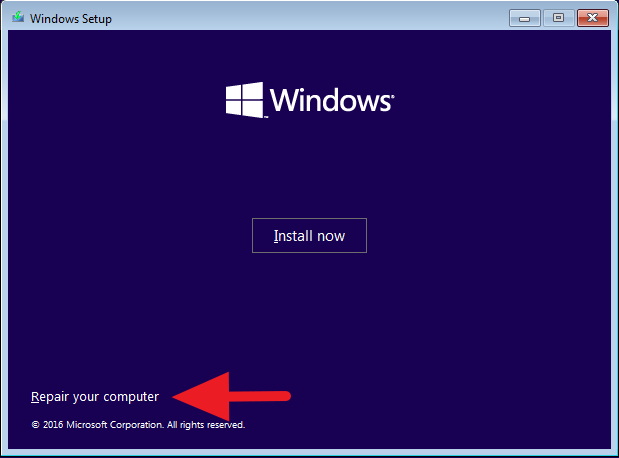
- Napsauta Vianmääritys – painiketta.
- Napsauta Lisäasetukset – painiketta
- Napsauta komentokehote – painiketta.
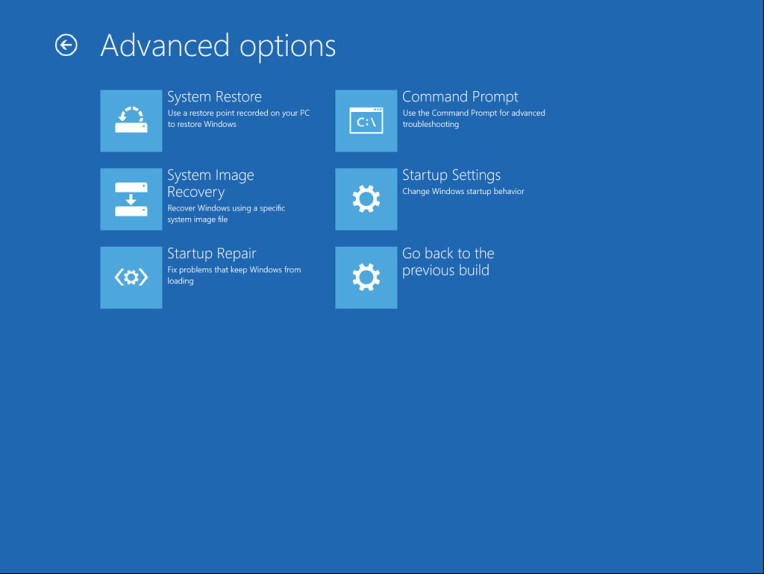
- Suorita nyt Bootrec.exe- työkalu siirtyäksesi komentokehoteympäristöön, jossa voit palauttaa pääkäynnistystietueen Windows 10 -tietokoneellasi. Bootrec.exe-komentotyökalu tukee erilaisia vaihtoehtoja tilanteesta riippuen. Käytä FixMbr- vaihtoehtoa, kun haluat korjata pääkäynnistystietueen vioittumisongelman tai puhdistaa koodin MBR:stä. Tämä komento ei korvaa kiintolevyllä olevaa osiotaulukkoa.
Bootrec /fixMbrKäytä FixBoot- vaihtoehtoa , jos käynnistyssektori on korvattu jollakin muulla epästandardilla koodilla, käynnistyssektori on vioittunut tai jos olet asentanut käyttöjärjestelmän aikaisemman version toisen uudemman version rinnalle .
Bootrec /fixBootJos Boot Manager -valikossa ei näy kaikkia laitteeseesi asennettuja käyttöjärjestelmiä, käytä ScanOS- vaihtoehtoa. Tämä vaihtoehto tarkistaa kaikki asemat, löytää kaikki yhteensopivat asennukset ja näyttää ne, jotka eivät ole BCD-arkistossa.
Bootrec /ScanOSKäytä RebuildBcd- vaihtoehtoa , jos sinulla ei ole muita vaihtoehtoja ja sinun on rakennettava uudelleen käynnistysmääritystietojen (BCD) arkisto .
Bootrec /RebuildBcd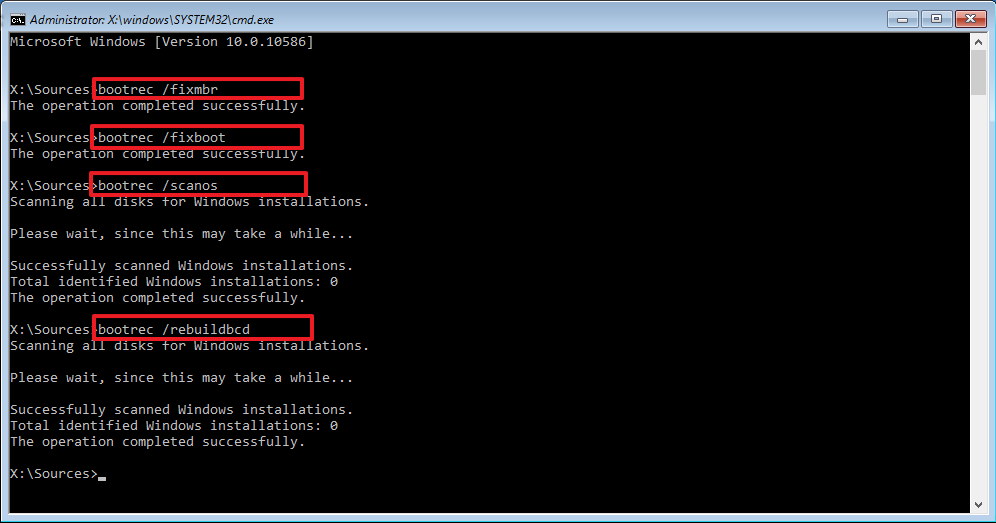
- Jos ”Bootmgr Is Missing” -virheen vianmääritys ja BCD-tietovaraston uudelleen rakentaminen eivät ratkaise ongelmaa, vie ja tyhjennä BCD-tietovarasto käyttämällä seuraavaa komentoa ja käytä RebuildBcd- komentoa uudelleen korjataksesi Windows 10 -prosessin. Komennot palautusympäristön avulla kehotteeseen, kirjoita seuraavat komennot ja paina Enter jokaisella rivillä.
BCDedit /export C:\BCD_Backup C: CD boot Attrib BCD -s -h -r Ren C:\boot\bcd bcd.old Bootrec /RebuildBcdPaina Y vahvistaaksesi Windows 10:n lisäämisen laitteesi käynnistyskäyttöjärjestelmien luetteloon.
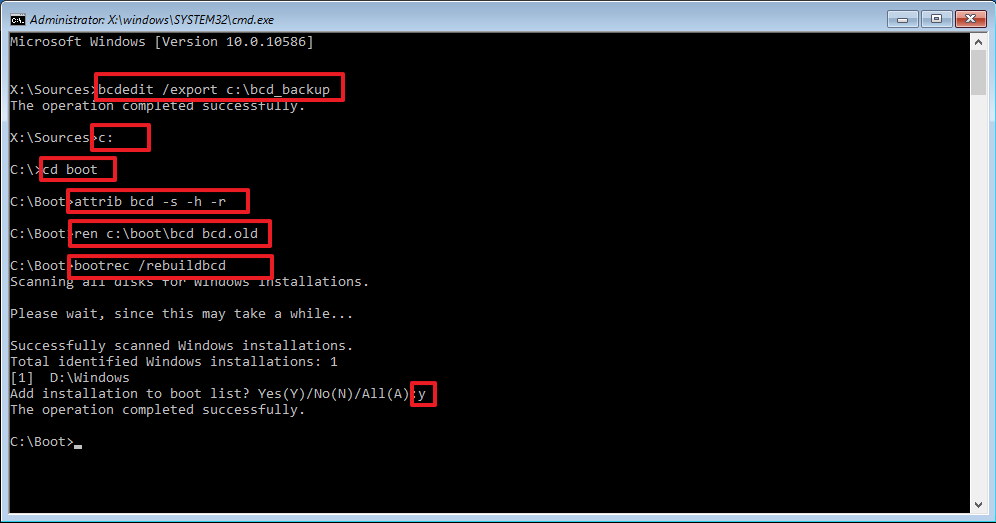
- Sulje komentokehote.
Kun olet suorittanut vaiheet ja käynnistänyt tietokoneen uudelleen, Windows 10 latautuu jälleen normaalisti.
Jos et ole varma tietokoneesi ongelmasta, kokeile kaikkia tämän oppaan komentoja nähdäksesi, löytyykö ongelman korjaamiseen komentoja, jotta voit käynnistää Windows 10:n uudelleen.
Bootrec-työkalun pitäisi riittää korjaamaan pääkäynnistystietue, mutta muut asiaan liittyvät ongelmat voivat vaatia muita komentorivityökaluja (kuten Bootsect.exe tai BCDboot ), mutta nämä työkalut eivät kuulu tämän oppaan piiriin.
Yllä tarkastelimme, kuinka MBR (Master Boot Record) palautetaan Windows 10:ssä. Toivomme, että nämä tiedot ovat auttaneet sinua löytämään tarvitsemasi.













